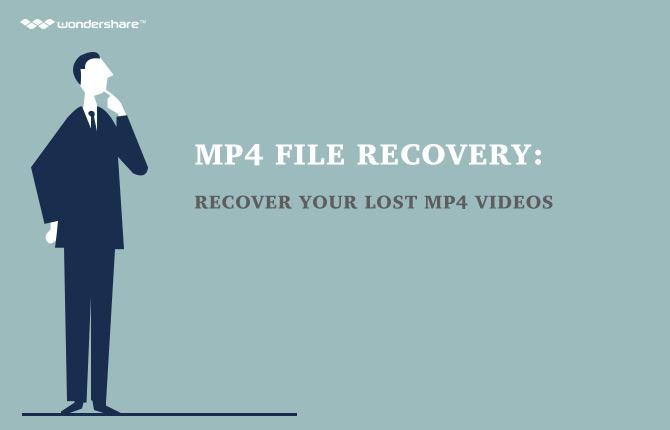A Windows Media Player az előnyös videólejátszás szoftver Windows alá. Ha bármilyen video file nélkül játszik kérdés a Windows Media Player, de nem szól, akkor előfordulhat, hogy egy probléma sem a fájlt, a Media Player vagy maga a kodeket használja a fájl lejátszásához. Ugyanebben a három témakörben lehet mögött a problémát a konvertált MP4 fájlt, amelynek nincs hang, amikor is játszott a Windows Media Player. Mindhárom kérdés lehet rögzíteni egész könnyen, és a videó fájlokat, és az átalakított MP4 fájl egyaránt játszott hang a Windows Media Player, ha igénybe egy videó fájl javítás eszköz . Azonban, győződjön meg róla, hogy csak a legjobb videó fájl javítás eszköz erre a célra.
- 1. rész A legjobb MP4 Video File Repair Tool
- 2. rész: Hogyan lehet megjavítani a videofájlok nem játszható Windows
1. rész A legjobb MP4 Video File Repair Tool
Stellar Phoenix Videó Repair egy javító eszköz használható video javítás. Ez az egyik a sok ilyen eszközök állnak rendelkezésre az interneten. A megkülönböztető jellemzője a videó javítás eszköz, amely elválasztja a versenytársak közül, hogy képes rögzíteni videó fájlokat nem tesznek játék hibák és javítási baleset video file tökéletes nyugalom.
Stellar Phoenix Videó javítása egy hihetetlen videó javítás eszköz. Ez minden jó tulajdonsága és funkciók, melyek szükségesek a javítási összeomlás videofájl és helyreállítani annak minden tartalmát.

- Javítások videó korrupciós ügyekről újrafordítással fejléc, keret, mozgás, időtartamát és a hang károkat.
- Javítás video fájlokat a Windows, mint a WMV, ASF, MOV, MP4, M4V, 3G2, 3GP és F4V fájlokat
- Javítás video fájlokat Mac, mint MP4, MOV, M4V, M4A és F4V
- Javítás tárolt videók merevlemezek, memóriakártyák és egyéb adathordozók
- Biztosítja előnézet a javított videó fájlokat a támogatott formátumok.
- Javít különféle romlottságot a fájlt OS X és Windows operációs rendszerekre.
2. rész: Hogyan lehet megjavítani a videofájlok nem játszható Windows
Ez az útmutató hoztak létre, hogy a felhasználók a Stellar Phoenix videó javítás lehetősége megtanulni , hogyan kell rögzíteni videó fájlokat nem játszik ezzel a kiváló video javítás eszköz. Ez tartalmazza lépésről-lépésre, amely megmondja, hogyan kell megjavítani összeomlás videó fájl Videó javítót.
1. lépés Launch MP4 video file eszközt, kattintson a „Javítás Video” kezdenek javítási korrupt videó fájlokat.

2. lépés Kattintson az „Add” gombot a korrupt Mp4 video fájlokat , vagy eltávolíthatja azt.

3. lépés Válasszon ki egy vagy több videó fájlokat, és kattintson a „javítás” gombra, hogy elindítsa a javítási folyamatot.

4. lépés előtt mentése javított MP4 videó fájlokat, akkor megtekintheti javított videó fájlokat.

tippek:
A következő tippek fognak, hogy segítsen ki a kísérlet, hogy rögzítse videofájlok nem játszhatók le. Győződjön meg róla, hogy tartsa őket szem előtt, és követi őket a levelet. Ők mentheti meg a sok baj és támogatás akkor a tét, hogy mentse a videó fájlokat a szerzés lezuhant újra és újra.
- Fektessen be egy alternatív energiaforrás, mint a UPS. Ez takarít meg a rendszer összeomlik, és az azt követő korrupció videofájlok miatt előforduló áramkimaradások.
- Vedd le a kezét, hogy egy erős antivírus szoftver, amely képes nyomon a rendszer biztonságos invazív rosszindulatú programok és vírusok, amelyek képesek megfertőzni a videó fájlokat.
- Soha kiadja külső tároló eszközt a számítógépen, amíg az átadása videofájlok zajlik. Ezáltal lenne korrupt a videó fájlt, és akkor nem lesz képes játszani ezeket a számítógépen, vagy bárhol máshol.
- Létrehozása mentést a videó fájlokat egy bölcs dolog. Azonban, győződjön meg róla, hogy megmentse őket a külső tároló eszköz. Ez biztosítaná, hogy ha a helyi merevlemezen fejleszti a hibás szektorokat és megrontja a videó fájlokat, akkor a külső tárolóeszközt esik vissza, hogy a visszakeresés a videó fájlokat.
Javítás Video File
- Videó javítót +
- Hogyan lehet javítani Video File +
-
- Recover Elrontott Videó
- Javítás HD videó
- Javítás video fájlokat
- Javítás Sérült Videó
- Javítás AVI Video
- Fix Videó nem játszanak
- Javítás Video on Mac
- Javítás Videó Windows
- Javítás MP4 Video
- Fix Fagyasztott Videó
- Javítás Sérült Videó
- Javítás Videó nincs hang
- Javítás Gopro videó
- Javítás MTS Video
- Javítás MKV Video
- Javítás MP4 video online
- Javítás AVI file
- Fix Broken Videó
- Helyreállítása MP4 Video